想要從圖像中掃描和復製文本?本文介紹了三種從任何離線或在線圖像複製文本的免費且簡單的方法。
最近,我不得不為我的舊紙質文檔創建一個可編輯的軟文檔。雖然我可以在幾分鐘內輕鬆輸入所有文本,但我想讓它更容易一些。
你問怎麼做?
很簡單,從圖片並將其粘貼到文本文件或文檔中。這緩解了手動輸入所有文本的問題並加快了整個過程。
如果您想知道,您可以使用光學字符識別 (OCR) 技術從圖像中復制單詞。
很長一段時間以來,Windows 都有一個相當不錯的內置 OCR API。儘管 Microsoft 沒有創建任何用於掃描圖像並從中復製文本的應用程序,但有很多免費軟件可以完成這項工作。
本指南展示了在 Windows 中從圖像複製文本的三種簡單方法,以及鉻瀏覽器。這些方法適用於離線和在線圖像。
目錄:
以下步驟在 Windows 10 和 11 中的工作方式相同。
使用 PowerToys 從圖像中復製文本
PowerToys 是來自 Microsoft 應用程序的免費應用程序,它通過特定工具向 Windows 添加附加功能。 PowerToys 中的一個這樣的工具是“文本提取器”。顧名思義,您可以從任何圖像中提取文本。讓我向您展示如何使用它。
從官方獲取 PowerToys頁面。從“開始”菜單中打開 PowerToys。轉到左側面板上的“文本提取器“頁面。打開“啟用文本提取器“選項。最小化或關閉 PowerToys。用文字打開圖像。按“Win + Shift + T“快捷鍵。拖動並在圖像文本上釋放光標。文本會立即被提取並複製到剪貼板。您可以將復制的文本粘貼到任何文件中。
PowerToys 下載鏈接:https://github.com/microsoft/PowerToys/releases
詳細步驟:
如果您還沒有安裝 PowerToys,請安裝它。接下來,從開始菜單打開它。
打開 PowerToys 應用程序後,您必須啟用文本提取器工具。為此,請選擇側邊欄上的“文本提取器”並打開“啟用文本提取器”選項。
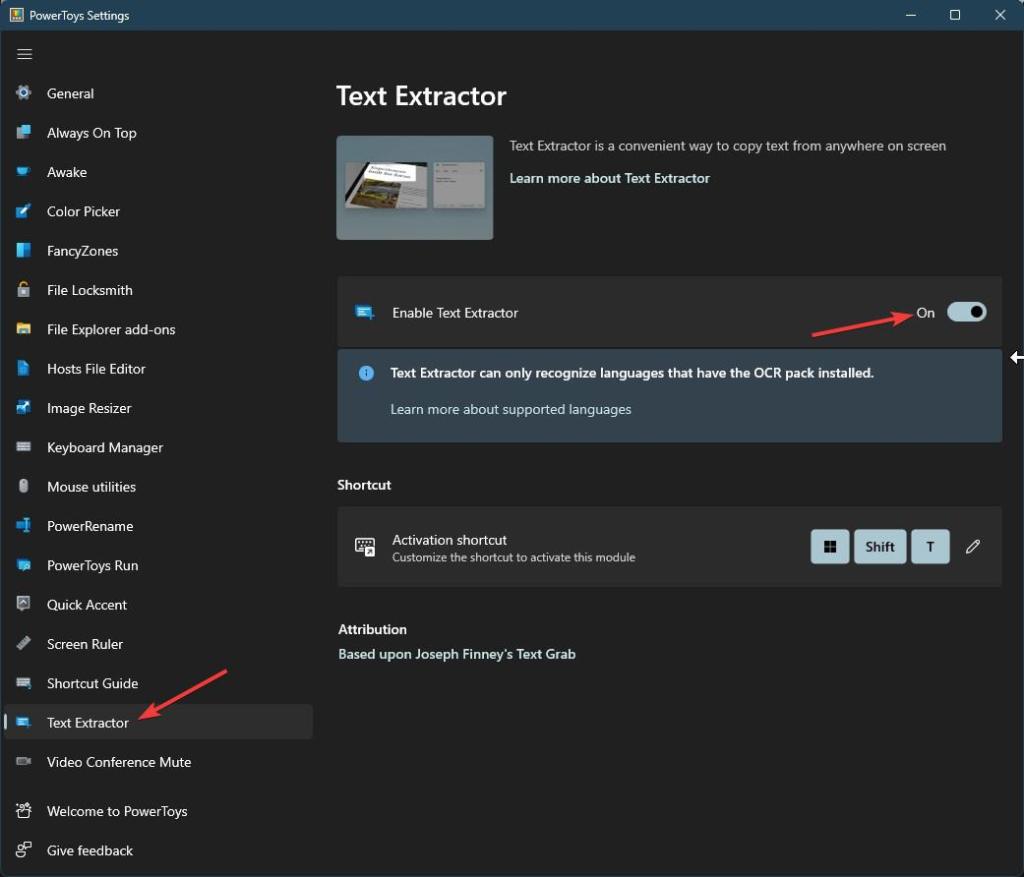
現在,最小化或關閉 PowerToys 應用程序。
接下來,打開帶有文本的圖像。之後,按“Win + Shift + T”鍵盤快捷鍵。它將立即啟動文本提取實用程序。
使用鼠標光標選擇文本。一旦選擇,文本會立即被提取和復制到剪貼板。
您現在可以將復制的文本粘貼到您想要的任何位置。
從圖像 Chrome 擴展程序複製文本
所有內容都有一個擴展程序Chrome。從圖像中提取和復制沒有什麼不同。如果您想從在線圖像中提取文本,可以使用名為 Project Naptha 的免費擴展程序。以下是操作方法。
打開 Chrome 瀏覽器。獲取“Project Naptha“擴展程序。在 Chrome 中使用文本打開圖像。使用鼠標選擇文本您想要復制。按“Ctrl + C“快捷鍵從圖像中復製文本。選擇文本並右鍵單擊會顯示其他選項。
Chrome 擴展程序: https://chrome.google.com/webstore/detail/project-naptha/molncoemjfmpgdkbdlbjmhlcgniigdnf
詳細步驟:
首先,打開 Chrome 瀏覽器。之後,安裝 Project Naptha 擴展。

安裝完擴展後就可以啟動了使用它。無需對其進行配置。實際上,擴展程序沒有設置頁面。要從圖像中抓取文本,請打開圖像並使用鼠標光標選擇文本。
選擇後,按“Ctrl + C”快捷鍵將文本從圖像複製到剪貼板。一次複製後,您可以將其粘貼到任意位置。
右擊選擇文本時的圖像會顯示額外的翻譯、複製等選項。
使用文本抓取應用從圖像中復製文本
如果您想要一個具有更多功能的應用和準確的文本抓取,那麼您應該嘗試 Text Grab。它使用內置的 OCR API 從任何圖像或圖片中抓取文本。它還有其他選項來自定義它的工作方式。讓我向您展示如何使用它得到這份工作完成。
文本抓取 GitHub 鏈接:https:///github.com/TheJoeFin/Text-Grab/releases/tag/v3.0
Text Grab Microsoft Store 鏈接:https://apps.microsoft.com/store/detail/text-grab/9MZNKQJ7SL0B
從官方免費下載 Text Grab GitHub 頁面。如果您想支持開發者,請從 Microsoft Store 下載,價格為 5 美元。
下載後,雙擊.exe 文件。它將顯示介紹窗口。向下滾動並選擇“在後台運行文本抓取”選項。啟用此選項允許文本抓取在後台運行。
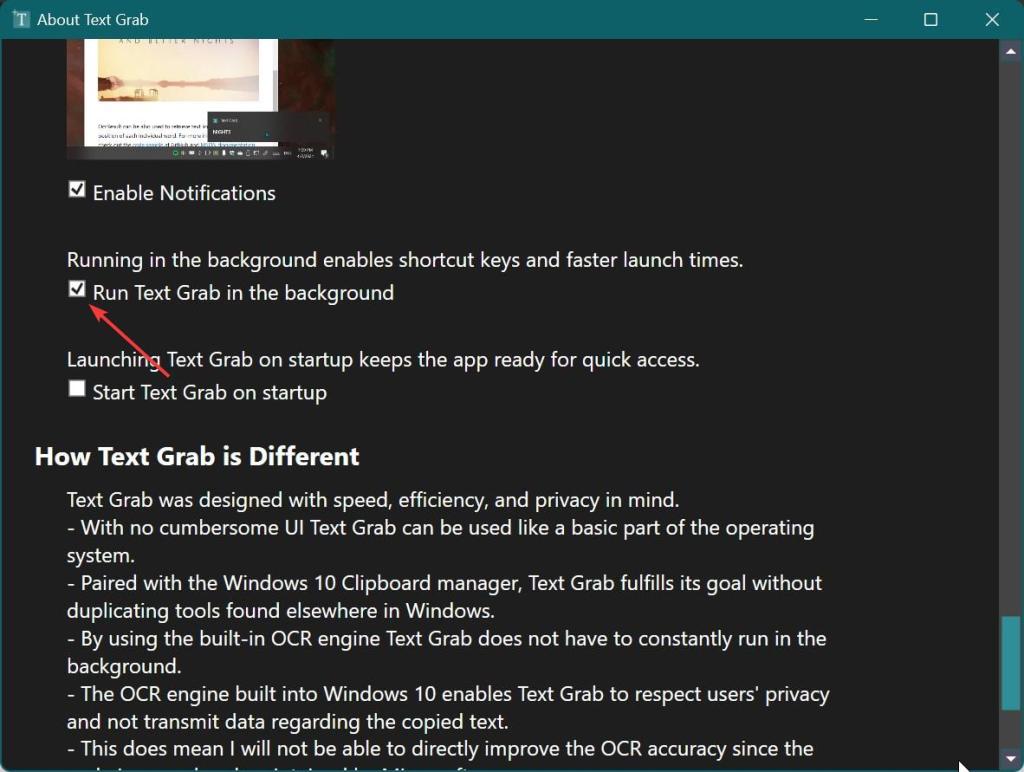
現在,用您要復制的文字打開圖片。在我的例子中,我用照片應用打開圖片。
打開圖片後,按下“Win + Shift + F”快捷鍵。
會觸發全屏文字抓取。將光標拖到要復制的圖像文本上並釋放它。
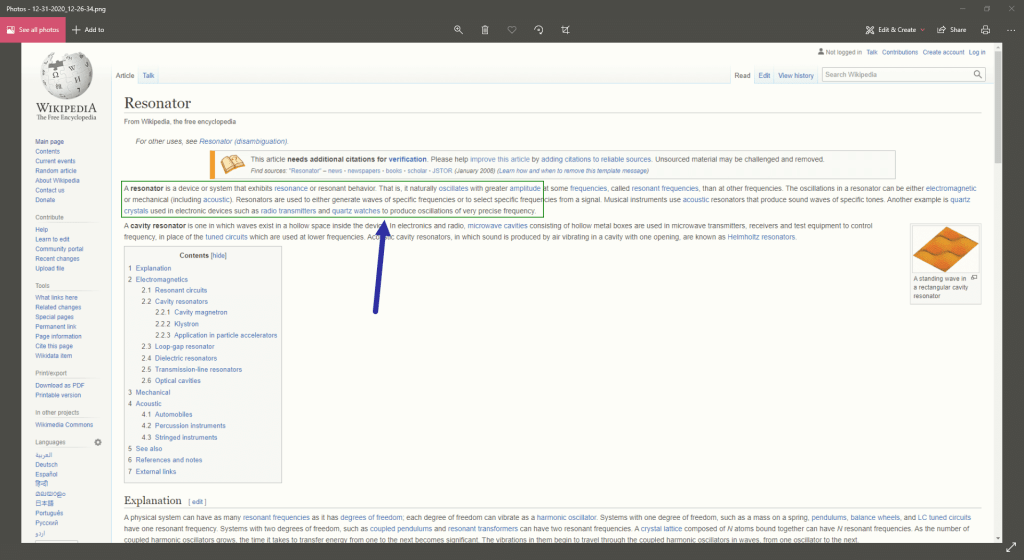
釋放文本後,文本會自動複製到剪貼板。您還將看到相同的通知。您可以在記事本或任何其他應用程序中分頁複製的文本。

點擊通知圖標會打開編輯窗口,您可以在其中編輯文本。
結束-從圖像中復製文本
如您所見,您可以輕鬆地從任何圖像中提取文本並複制它到剪貼板。也就是說,沒有任何 OCR 軟件是完美的,並且總會有一些您需要注意的怪癖。
例如,複製的文本是未格式化的,即沒有樣式。除此之外,由於圖像質量差,OCR 可能無法識別某些字符並在粘貼時拼寫錯誤。
簡而言之,在使用任何 OCR 應用程序時要注意錯誤。一般來說,我總是建議您閱讀並仔細檢查粘貼的文本以確保沒有錯誤。
—
僅此而已。從圖片或圖像中復製文本就是這麼簡單。
希望這個簡單易用的 Windows 操作指南對您有所幫助。
如果您遇到困難或需要幫助,請發送一封電子郵件,我會盡力提供幫助。


